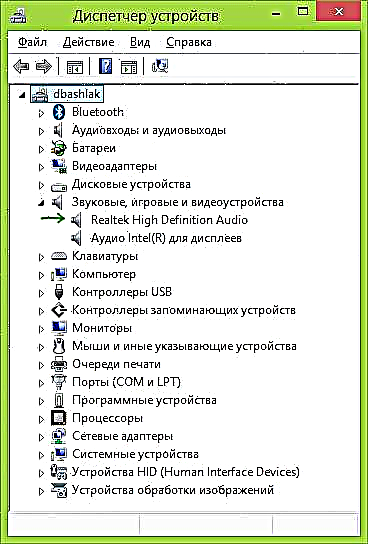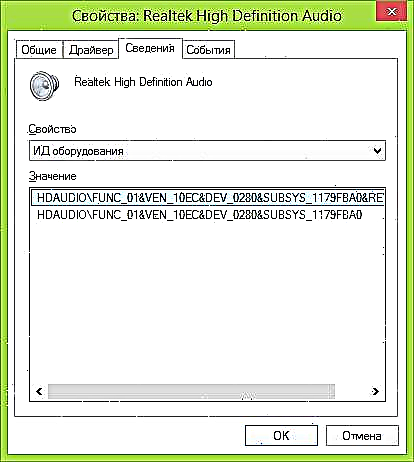دا لارښود اساسا د نوو کاروونکو لپاره دی ، او پدې کې به زه هڅه وکړم ، څومره چې امکان پورې وي ، په کمپیوټر یا لپټاپ کې د ډرایورانو نصبولو څرنګوالي په اړه ، په بیلابیلو لارو کې - په لاسي ډول ، کوم چې خورا سخت ، مګر غوره دی talk یا په اوتومات ډول ، کوم چې ساده دی ، مګر تل ښه نه وي ، او مطلوب پایلې ته لار هواروي.
مګر راځئ چې د هغه په اړه پیل وکړو چې چلوونکی څه شی دی او ولې (او کله) دا اړین دی چې د ډرایورونو نصب کول ، که څه هم ، داسې بریښي چې هرڅه د وینډوز نصبولو وروسته سم کار کوي. (او موږ به په ځانګړي ډول د وینډوز 10 ، وینډوز 7 او وینډوز 8 په اړه وغږیږو)
موټر چلونکی څه شی دی؟
ډرایور یو کوچنی برنامه کوډ دی چې عملیاتي سیسټم او برنامو ته اجازه ورکوي د کمپیوټر هارډویر سره اړیکه ونیسي.
د مثال په توګه ، تاسو لپاره د انټرنیټ کارولو لپاره ، تاسو د شبکې کارت یا وائي فای اډاپټر لپاره ډرایور ته اړتیا لرئ ، او د ویناوالو غږ اوریدو لپاره تاسو د غږ کارت لپاره موټر چلوونکي ته اړتیا لرئ. ورته د ویډیو کارتونو ، پرنټرونو ، او نورو تجهیزاتو باندې هم پلي کیږي.

د عامل سیسټمونو عصري نسخې ، لکه وینډوز 7 یا وینډوز 8 ، په اتومات ډول هارډویر کشف او مناسب ډرایور یې نصب کړئ. که تاسو یو کمپیوټر ته د USB فلش ډرایو وصل کړئ ، نو دا به ښه کار وکړي ، که څه هم تاسو په مقصد کې هیڅ نه و کړي. په ورته ډول ، د وینډوز نصبولو وروسته ، تاسو به په خپل مانیټر کې ډیسټاپ وګورئ ، پدې معنی چې د ویډیو کارت او مانیټر لپاره ډرایور هم نصب شوي دي.
نو ولې تاسو اړتیا لرئ پخپله ډرایور نصب کړئ که هرڅه په اوتومات ډول ترسره شي؟ زه به د اصلي دلیلونو لیست کولو هڅه وکړم:
- په حقیقت کې ، ټول چلوونکي ندي نصب شوي. د مثال په توګه ، په کمپیوټر کې د وینډوز 7 نصبولو وروسته ، غږ ممکن کار ونکړي (خورا عام ستونزه) ، او د USB 3.0 بندرګاهونه د USB 2.0 حالت کې فعالیت کوي.
- هغه ډرایورونه چې عملیاتي سیسټم یې نصبوي د دې لومړني فعالیت چمتو کولو لپاره رامینځته شوی. دا ، وینډوز ، په ارقامو سره خبرې کوي ، "د NVIDIA GTX780 لپاره" د هر NVidia یا ATI Radeon ګرافیک کارت لپاره بنسټیز چلونکی نصبوي ، مګر "نه." پدې مثال کې ، که تاسو دې رسمي ته د دې تازه کولو سره زحمت ونه کړئ ، خورا احتمالي پایلې به دا وي چې لوبې نه پیل کیږي ، په براوزر کې پا pagesې ساکول کولو پر مهال سست کیږي ، او ویډیو ورو ځي. ورته غږ ، شبکې وړتیاو باندې تطبیق کیږي (د مثال په توګه ، یو ډرایور ، داسې ښکاري ، مګر Wi-Fi اړیکه نه لري) او نور وسایل.
د لنډیز لپاره ، که تاسو پخپله وینډوز 10 ، 8 یا وینډوز 7 نصب یا نصب کړی وي ، یا یې د کمپیوټر ځینې هارډویر ځای په ځای کړی وي ، نو تاسو باید د موټر چلوونکو نصبولو ته پام وکړئ.
د لارښود لاسي انسټالول
له هرڅه دمخه ، زه غواړم یادونه وکړم چې که تاسو یو کمپیوټر پیرود کړی وي چیرې چې وینډوز دمخه نصب کړی و ، نو شاید ټول اړین ډرایورونه لا دمخه شتون لري. سربیره پردې ، که تاسو د فابریکې ترتیبات ته د لپ ټاپ په تنظیمولو سره عملیاتي سیسټم له سره تنظیم کړئ ، دا د پټې بحالۍ برخې څخه دی ، ټول اړین چلوونکي هم د دې پروسې په جریان کې نصب شوي. که د دې اختیارونو څخه یوازې ستاسو لپاره وي ، زه یوازې د ویډیو کارت لپاره د موټر چلوونکو تازه کولو وړاندیز کولی شم ، دا (کله ناکله د پام وړ) ستاسو د کمپیوټر فعالیت ډیرولی شي.
راتلونکی ټکی دا دی چې د ټولو وسیلو لپاره د چلوونکو تازه کولو لپاره ځانګړي اړتیا نشته. دا د ویډیو کارت او د تجهیزاتو لپاره د سم چلوونکي نصبولو لپاره واقعیا مهم دی چې په بشپړ ډول یا د تمې په توګه کار نه کوي.
او وروستی ، دریم: که تاسو لپ ټاپ لرئ ، نو په دوی د چلوونکو نصب کول د تجهیزاتو مختلف تولید کونکو ترمینځ توپیرونو ته په پام سره خپل ځانګړي ځانګړتیاوې لري. د ستونزو څخه مخنیوي غوره لاره دا ده چې د تولید کونکي رسمي ویب پا toې ته لاړ شئ او هرڅه چې تاسو ورته اړتیا لرئ ډاونلوډ کړئ. د نورو جزیاتو لپاره ، مقاله په لیپ ټاپ کې د ډرایورونو نصب کول وګورئ (هلته به تاسو د مشهور لیپ ټاپ جوړونکو رسمي ویب پا toو ته لینکونه هم ومومئ).
په پاتې کې ، د ډرایور نصب کول د دوی لټون دی ، کمپیوټر ته ډاونلوډ او نصب کول. دا غوره ده چې هغه ډیسک یا ډیسکونه ونه کاروئ چې ستاسو د کمپیوټر سره راغلي دي: هو ، هرڅه به کار وکړي ، مګر دمخه له زړو موټرو سره.
لکه څنګه چې ما وویل ، یو له خورا مهم د ویډیو کارت ډرایور دی ، د دې نصب او نوي کولو ټول معلومات (جمع لینکونه چیرې چې تاسو کولی شئ د NVidia GeForce ، Radeon او Intel HD ګرافیک لپاره ډرایور ډاونلوډ کړئ) په ویډیو کې موندلی شئ چې څنګه د ویډیو کارت ډرایور تازه کړئ. ممکن ممکن هم ګټور وي: په وینډوز 10 کې د NVIDIA ډرایورونو نصبولو څرنګوالی.
د نورو وسایلو لپاره چلوونکي د دوی جوړونکو په رسمي ویب پا onو کې موندل کیدی شي. او که تاسو نه پوهیږئ چې ستاسو په کمپیوټر کې کوم تجهیزات کارول کیږي ، نو تاسو باید د وینډوز وسیلې مدیر وکاروئ.
د وینډوز وسیلې مدیر کې د هارډویر لیدو څرنګوالی
د خپل کمپیوټر د تجهیزاتو لیست لیدلو لپاره ، په کی بورډ کې د وینډوز + R ت keysۍ کښیکاږئ او کمانډ دننه کړئ devmgmt.mscبیا دننه یا هو کلیک کړه.

د وسیلې مدیر خلاص کیږي ، پدې کې به د کمپیوټرو ټولو برخو (او نه یوازې) لیست شتون ولري.
فرض کړئ چې د وینډوز له نصبولو وروسته غږ کار نه کوي ، موږ اټکل کوو چې دا چلونکي دي ، مګر موږ نه پوهیږو چې کوم یو ډاونلوډ کړئ. پدې حالت کې ، غوره پروسه به په لاندې ډول وي:
- که تاسو وسیله د آلې سره د ژیړ پوښتنې په ب inه وګورئ او نوم لکه "ملټي میډیا آډیو کنټرولر" یا کوم بل څه چې په آډیو پورې اړه لري ، ښیې کلیک وکړئ او "ملکیتونه" غوره کړئ ، مرحله 3 ته لاړشئ.
- د "غږ ، لوبو او ویډیو وسیلو" توکي خلاص کړئ. که په لیست کې کوم نوم شتون ولري له هغې څخه دا انګیرل کیدی شي چې دا یو صوتي کارت دی (د بیلګې په توګه ، لوړ تعریف آډیو) ، په دې کلیک وکړئ او "ملکیتونه" کلیک وکړئ.
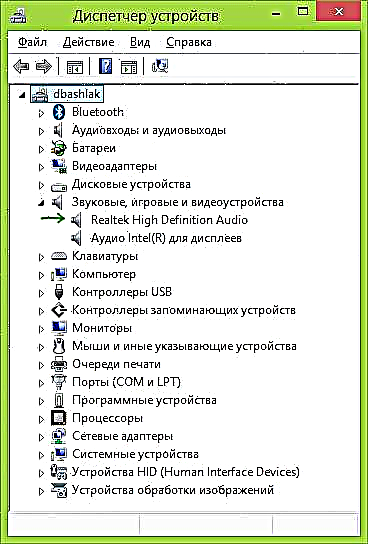
- د دې پورې اړه لري چې کوم اختیار تاسو ته مناسب دی - لومړی یا دوهم ، ډرایور یا په بشپړ ډول ندي نصب شوی ، یا دا شتون لري ، مګر هغه یو نه چې تاسو ورته اړتیا لرئ. د ډرایور د ټاکلو لپاره یوه ګړندي لار چې تاسو ورته اړتیا لرئ د "توضیحاتو" ټب ته لاړ شئ او د "ملکیت" ساحه کې "هارډویر ID" غوره کړئ. بیا لاندې ارزښت کې ښیې کلیک وکړئ او "کاپي" غوره کړئ ، بیا - بل ګام ته لاړشئ.
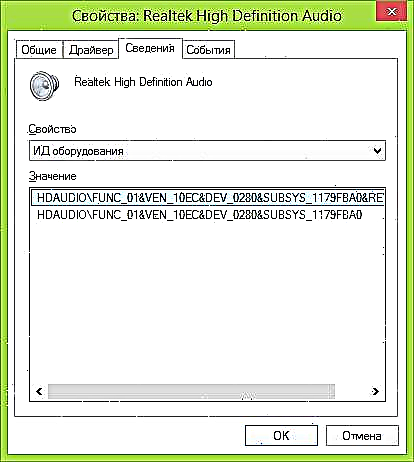
- په براوزر او د لټون بار کې د ډرایډ ډین ایف او پرانيزئ د ډرایور ID داخل کړئ ، مګر په بشپړ ډول ندي ، ما کلیدي پیرامیټونه په جر boldت سره روښانه کړي ، پاتې یې له مینځه وړم کله چې لټون کول: HDAUDIO FUNC_01 &VEN_10EC & DEV_0280& SUBSYS_1179FBA0. دا ، لټون د VEN او DEV کوډونو لخوا ترسره کیږي ، کوم چې د تولید کونکي او وسیلې کوډ راپور ورکوي.

- "لټون" کلیک وکړئ او دې پایلې ته ورشئ - دلته سم تاسو کولی شئ د خپل عامل سیسټم لپاره اړین ډرایور ډاونلوډ کړئ. یا ، حتی غوره ، د جوړونکي او وسیلې نوم پیژندل ، د هغې رسمي ویب پا toې ته لاړ شئ او هلته اړین فایلونه اپلوډ کړئ.
په ورته ډول ، تاسو کولی شئ په سیسټم کې نور ډرایوران نصب کړئ. که تاسو دمخه پوهیږئ چې ستاسو کمپیوټر په کومو وسیلو سمبال دی ، نو د وړیا لپاره د وروستي موټر چلوونکو ډاونلوډ ترټولو ګړندی لار د تولید کونکي ویب پا toې ته ځي (معمولا ، ټول هغه څه چې تاسو ورته اړتیا لرئ د "ملاتړ" برخې کې دي.
د اتوماتیک ډرایور لګول
ډیری خلک غوره نه ګ sufferي چې رنځ وي ، مګر د ډرایور کڅوړه ډاونلوډ او د اتوماتیک ډرایور نصب کول ترسره کړي. په عموم کې ، زه پدې کې هیڅ په ځانګړي توګه بد نه ګورم ، یوازې د یو څو نقطو لپاره ، کوم چې لاندې به بحث وشي.
یادونه: محتاط اوسئ ، دوی پدې وروستیو کې راپور ورکړی چې د ډرایورپیک حل کولی شي په کمپیوټر کې ناغوښتل سافټویر نصب کړي ، زه په لومړي سکرین کې د ماهر وضعیت ت buttonۍ کلیک کولو سره په لارښود حالت کې د هرڅه نصبولو وړاندیز کوم.

د موټر چلولو کڅوړه څه شی دی؟ د ډرایور پیک د "هر" وسیلو لپاره د "ټولو" ډرایورونو سیټ دی او په اتومات ډول د موندلو او نصبولو لپاره یو ګټور. د قیمتونو په نښه کولو کې - ځکه چې دا معياري تجهیزاتو ته اشاره کوي چې د عادي کاروونکو لپاره د ډیپټاپ کمپیوټرونو 90٪ څخه ډیر نصب شوي. په ډیری قضیو کې ، دا کافي دی.

تاسو کولی شئ د مشهور ډرایور پیک ډرایور پیک حل ډاونلوډ کړئ له سایټ څخه په بشپړ ډول وړیا //drp.su/ru/. د دې کارول خورا اسانه او د پوهیدلو وړ دی حتی د نوي کاروونکي لپاره: تاسو ټول باید ترسره کولو ته انتظار اوسئ تر هغه چې برنامه ټول وسایل وټاکي چې ډرایور نصب او نوي کولو ته اړتیا لري ، او بیا یې دا ترسره کړئ.
د ډرایور پیک حل په کارولو سره د غیر نصب شوي نصبولو کارولو په اړه زما په نظر:
- د موټر چلوونکي وروستي کڅوړې نه یوازې د موټر چلوونکو لخوا نصب شوي ، بلکه د نورو غیر ضروري برخو لخوا هم د سیسټم ملکیتونو کې یاد شوي دي. د نوي کارونکي لپاره دا مشکل دی چې هغه څه معلول کړي چې هغه ورته اړتیا نلري.
- که تاسو کومې ستونزې سره مخ شئ (د BSOD مړینې نیلي سکرین ، کوم چې کله ناکله د موټر چلوونکو نصبولو سره همکاري کوي) ، نوبیا کارونکي به و نه توانیږي چې وټاکي چې کوم چلوونکی د دې لامل شوی.
بس. نور نو دا بد لاره نده. ریښتیا ، زه به د دې کارولو وړاندیز ونه کړم که تاسو لپټاپ لرئ.
که تاسو کومه پوښتنه یا اضافه لرئ - په نظرونو کې ولیکئ. همچنان ، زه به مننه وکړم که تاسو مقاله په ټولنیزو شبکو کې شریکه کړئ.